Chromebook을 별도의 화면이나 TV에 연결하는 방법

Chrome OS는 사용자가 Chromebook을 별도의 화면이나 TV에 연결할 수 있는 다양한 방법을 지원합니다.
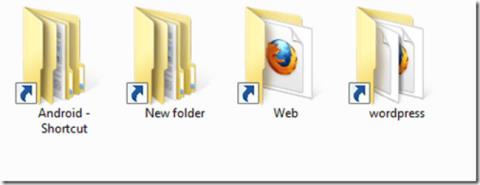
바로가기 바이러스는 컴퓨터 사용자에게 "인기 있는" 문제 중 하나가 되었습니다. 실제로 이는 바이러스가 아니라 VBS 스크립트 의 한 형태일 뿐입니다 . USB 드라이브를 컴퓨터나 노트북에 연결하여 이러한 파일과 폴더를 열면 열 수 없는 빈 바로가기 아이콘만 표시됩니다.
따라서 USB 드라이브 및 컴퓨터에서 바로가기 바이러스를 완전히 제거하는 방법은 LuckyTemplates의 아래 기사를 참조하십시오.

바로가기 바이러스 제거 방법
바로가기 바이러스는 사용자가 자신의 파일에 접근하는 것을 불가능하게 하며, 해당 파일에는 민감한 개인 정보가 포함될 수 있습니다. 이 경우 단순히 데이터가 손실되는 것은 아닙니다. 따라서 즉시 플래시 드라이브와 컴퓨터에서 바이러스를 제거하는 것이 매우 중요합니다.
Shortcut 바이러스에는 다양한 버전이 있으므로 컴퓨터, 노트북, 하드 드라이브 파티션, USB 드라이브 및 SD 카드에서 이를 제거하는 방법도 다양합니다. 다음 팁은 바로가기 바이러스를 제거하는 데 도움이 될 것입니다. 그러나 때로는 바이러스 파일 이름이 동일하지 않을 수도 있습니다.
1. PC에 바이러스 백신 소프트웨어를 설치합니다.
2. 데이터 손실 시 신뢰할 수 있는 데이터 복구 소프트웨어를 찾으세요(필요한 경우).
USB 드라이브에서 바로가기 바이러스를 제거하려면 다음 단계를 따르십시오.
1. 먼저 Windows + R 키 조합을 눌러 실행 명령 창을 열거 나 시작 메뉴에 액세스하여 실행 명령 창을 엽니다.
2. 다음으로 실행 명령 창에서 cmd를 입력 하고 Enter를 눌러 명령 프롬프트 창을 엽니다 .
Windows 8 또는 Windows 8.1을 사용하는 경우 메트로 메뉴를 연 다음 거기에 cmd를 입력하여 명령 프롬프트를 열 수 있습니다 .
3. 명령 프롬프트 창에 USB 드라이브 이름을 입력합니다. USB 드라이브 이름이 E인 경우 명령 프롬프트 창에 E를 입력하고 Enter 키를 누릅니다.

4. 다음으로 del *.lnk를 입력 하고 Enter를 누르십시오.
5. 마지막으로 명령 프롬프트 창에 아래 명령을 입력하고 Enter 키를 누릅니다. attrib -s -r -h *.* /s /d /l
6. USB 드라이브를 열고 확인하세요.
attrib 명령은 특정 파일이나 디렉터리의 속성을 변경하는 기본 Windows 기능입니다. 명령의 다른 부분은 변경할 파일 및 디렉터리와 변경 방법을 지정합니다.
모든 작업을 완료한 후에는 모든 파일을 외부 장치에 복사하는 것을 고려해 보세요. 외부 장치를 완전히 포맷하여 지운 다음 파일을 다시 이 외부 저장 장치로 옮기세요.

다음은 Windows 10/8/7 PC에서 바로가기 바이러스를 제거하는 2가지 방법입니다. 대부분의 경우 컴퓨터에 바이러스가 없는지 확인하려면 세 가지 절차가 모두 필요합니다.
Windows 컴퓨터가 바로가기 바이러스에 감염된 경우 외부 저장 장치를 컴퓨터에 연결할 때마다 바이러스가 즉시 해당 장치로 확산됩니다. Windows 컴퓨터에서 CMD를 사용하여 바로가기 바이러스를 삭제하는 방법은 다음과 같습니다 .
1단계: 작업 관리자를 엽니다 (단축키 조합 Ctrl + Shift + Esc ).
2단계: 프로세스 탭 에서 wscript.exe 또는 wscript.vbs를 찾아 마우스 오른쪽 버튼으로 클릭하고 작업 끝내기를 선택합니다. 이 두 파일이 모두 표시되면 계속해서 두 파일 모두에 대해 해당 작업을 수행하세요.
3단계: 작업 관리자를 닫습니다.
4단계: 시작 메뉴를 열고 regedit를 찾아 레지스트리 편집기를 시작합니다 .
5단계: 레지스트리 편집기 에서 왼쪽 사이드바에 있는 다음 섹션으로 이동합니다.
HKEY_CURRENT_USER/Software/Microsoft/Windows/CurrentVersion/Run6단계: 오른쪽 패널에서 odwcamszas, WXCKYz, OUzzckky 등과 같은 이상한 키 이름을 찾습니다. 의심스러운 각 이름에 대해 Google에서 검색하여 바로가기 바이러스와 관련된 이름이 있는지 확인합니다.
7단계: 바이러스인 경우 해당 바이러스를 마우스 오른쪽 버튼으로 클릭하고 삭제를 선택합니다. 바이러스가 아닌 중요한 키를 실수로 삭제하지 않도록 주의하세요. 실수로 중요한 키를 삭제하면 Windows가 불안정해질 수 있습니다.
8단계: 레지스트리 편집기를 닫습니다.
바로가기 바이러스는 PC의 시작 응용 프로그램에 침입하는 경우가 많습니다. 이 문제를 해결하려면:
9단계: Win + R을 눌러 실행을 열고 msconfig를 입력한 다음 확인을 클릭하여 시스템 구성 창을 엽니다 .
10단계: 시작 에서 이상한 .EXE 또는 .VBS 프로그램을 찾아 각 프로그램을 선택한 다음 비활성화를 클릭합니다.
참고 : 바이러스 백신 소프트웨어 와 신뢰할 수 있는 애플리케이션을 제외한 모든 항목을 비활성화합니다.
11단계: 시스템 구성 창을 닫습니다 .
12단계: 실행 ( Windows + R ) 을 열고 %TEMP%를 입력한 다음 확인을 클릭하여 Windows Temp 폴더를 엽니 다 . 이 폴더 안의 모든 내용을 삭제하세요. (걱정하지 마세요. 이 단계는 매우 안전합니다!)
13단계: 파일 탐색기 에서 다음 폴더로 이동합니다.
C:\Users\[username]\AppData\Roaming\Microsoft\Windows\Start Menu\Programs\Startup14단계: 이상한 .EXE 또는 .VBS 파일을 찾아 삭제합니다.
15단계: 그런 다음 컴퓨터를 다시 시작합니다. 모든 것이 완료되었습니다!
위의 단계가 작동하지 않으면 USBFix를 무료로 사용해 볼 수도 있습니다. 기술적으로는 USB 드라이브 및 기타 외부 저장 장치를 청소하기 위한 것이지만 일반 시스템 드라이브를 가리키면 소프트웨어가 해당 드라이브도 청소합니다. 바이러스 백신 도구로서 매우 잘 작동합니다. 많은 사람들이 이 도구를 사용하여 성공했습니다. 하지만 위험을 방지하려면 항상 데이터를 먼저 백업하는 것을 잊지 마세요!
참고 : 감염된 드라이브나 파티션에 Windows 시스템이 포함되어 있는 경우(대부분의 사용자의 경우 C: 드라이브를 의미함) 바로가기 바이러스를 쉽게 제거할 수 있는 방법이 없습니다. 다행히 Windows 8.1 및 10에서는 Windows를 재설정하거나 새로 고칠 수 있습니다. Windows 7에서는 Windows를 다시 설치해야 합니다.
바이러스 백신 소프트웨어는 종종 바로가기 바이러스 파일을 무시할 수 있지만 PC가 여전히 바이러스를 제거하고 있음을 이중으로 보장하는 역할을 할 수 있습니다. Windows 10/8/7 PC에서 감지된 모든 바이러스 포함 파일을 검사하고 삭제하려면 바이러스 백신 소프트웨어를 다운로드하고 설치하세요. 다음은 귀하가 선택할 수 있는 권장 바이러스 백신 소프트웨어 도구 목록입니다. 특정 하드웨어 설정에 따라 일부 도구는 다른 도구보다 더 효과적이므로 원하는 경우 여러 바이러스 백신 소프트웨어를 사용해 볼 수 있습니다.
USB와 Windows PC에서 바로가기 바이러스를 제거한 후 중요한 데이터가 손실되었는지 확인해야 합니다. 손실되었을 수 있는 파일을 찾기 위해 전체 하드 드라이브를 검사해야 하는 것은 어렵고 스트레스가 될 수 있습니다. 손실된 파일을 찾는 프로세스 속도를 높이고 신속하게 복원하려면 EaseUS 데이터 복구 마법사를 사용하여 드라이브를 검색하세요. EaseUS 데이터 복구 마법사는 드라이브의 데이터 내용을 심층 검사하여 삭제, 포맷 또는 바이러스 공격으로 인해 손실된 모든 데이터를 찾습니다.
바로가기 바이러스로 인해 손실된 모든 데이터를 복구하려면 무료로 다운로드하세요.
또한 최대 2GB의 데이터를 복구할 수 있는 무료 버전의 소프트웨어도 있습니다. 데이터는 다음과 같이 간단하게 복원할 수 있습니다.
1단계: EaseUS 데이터 복구 마법사를 실행하세요 . 파일을 잃어버린 드라이브 파티션이나 저장 위치를 선택하고 "스캔"을 클릭하세요.

2단계: EaseUS 데이터 복구 마법사가 손실된 파일에 대한 스캔 프로세스를 시작합니다. 스캔 프로세스가 자동으로 모든 파일 찾기를 시작합니다.
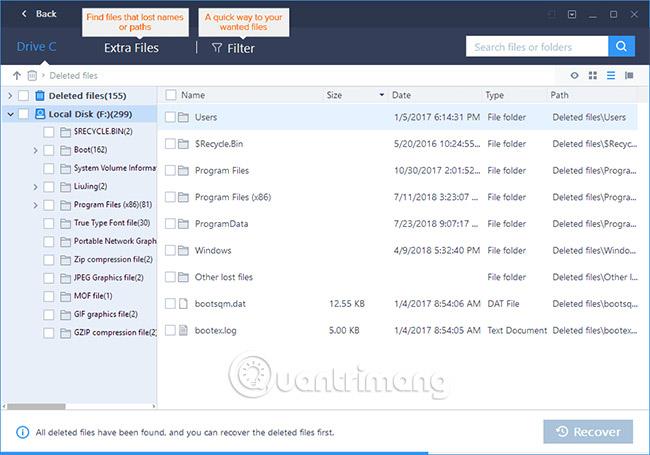
3단계: 손실된 파일을 미리 보고 복구합니다.
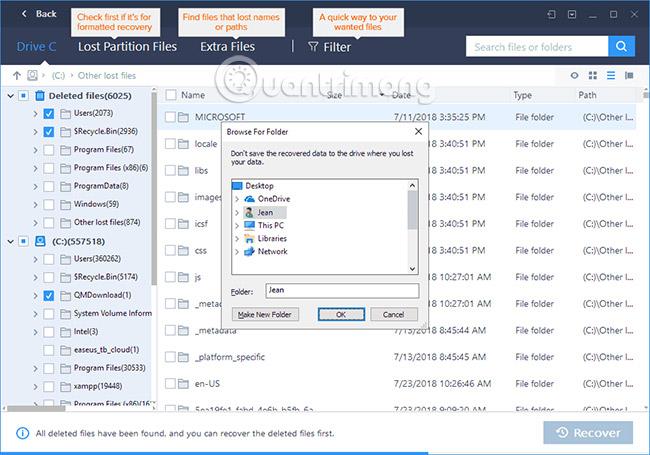
파일 유형별로 검사 결과를 필터링하고, 발견된 파일을 선택한 후 "복구"를 클릭하여 다시 가져올 수 있습니다. 파일을 분실한 위치가 아닌 저장 장치/PC의 다른 안전한 위치에 저장해야 합니다.
컴퓨터나 USB 드라이브에서 손실된 파일이 많이 발견된 경우 활성을 클릭하여 라이센스를 구매하면 무제한으로 데이터를 복구할 수 있습니다. 마찬가지로, 원하는 데이터를 선택하고 복구를 클릭하세요. 반드시 PC나 외부 저장장치 등 안전한 다른 위치에 데이터를 저장하세요.
데이터를 복원한 후 바로가기 바이러스를 완전히 제거했는지 확실히 확인하려면 드라이브의 데이터를 백업한 다음 드라이브를 다시 포맷 할 수 있습니다 . 그런 다음 백업에서 데이터를 복원하면 컴퓨터가 안전해집니다!
아래 기사를 더 참조하세요.
행운을 빌어요!
Chrome OS는 사용자가 Chromebook을 별도의 화면이나 TV에 연결할 수 있는 다양한 방법을 지원합니다.
iTop Data Recovery는 Windows 컴퓨터에서 삭제된 데이터를 복구하는 데 도움이 되는 소프트웨어입니다. 이 가이드에서는 iTop Data Recovery 사용 방법에 대해 자세히 설명합니다.
느린 PC와 Mac의 속도를 높이고 유지 관리하는 방법과 Cleaner One Pro와 같은 유용한 도구를 알아보세요.
MSIX는 LOB 애플리케이션부터 Microsoft Store, Store for Business 또는 기타 방법을 통해 배포되는 애플리케이션까지 지원하는 크로스 플랫폼 설치 관리자입니다.
컴퓨터 키보드가 작동을 멈춘 경우, 마우스나 터치 스크린을 사용하여 Windows에 로그인하는 방법을 알아보세요.
다행히 AMD Ryzen 프로세서를 실행하는 Windows 컴퓨터 사용자는 Ryzen Master를 사용하여 BIOS를 건드리지 않고도 RAM을 쉽게 오버클럭할 수 있습니다.
Microsoft Edge 브라우저는 명령 프롬프트와 같은 명령줄 도구에서 열 수 있도록 지원합니다. 명령줄에서 Edge 브라우저를 실행하는 방법과 URL을 여는 명령을 알아보세요.
이것은 컴퓨터에 가상 드라이브를 생성하는 많은 소프트웨어 중 5개입니다. 가상 드라이브 생성 소프트웨어를 통해 효율적으로 파일을 관리해 보세요.
Microsoft의 공식 Surface 하드웨어 테스트 도구인 Surface Diagnostic Toolkit을 Windows Store에서 다운로드하여 배터리 문제 해결 등의 필수 정보를 찾으세요.
바이러스가 USB 드라이브를 공격하면 USB 드라이브의 모든 데이터를 "먹거나" 숨길 수 있습니다. USB 드라이브의 숨겨진 파일과 폴더를 표시하는 방법은 LuckyTemplates의 아래 기사를 참조하세요.








